10 trucuri utile pentru aplicațiile Play Store pentru utilizatorii puternici
Miscellanea / / February 14, 2022
Magazinul Play este una dintre cele mai utile aplicații de pe Android, deoarece este cea mai mare sursă credibilă de descărcare Aplicații Android pentru smartphone-urile noastre, dar nu folosim cu adevărat toate funcțiile disponibile pe aplicația.
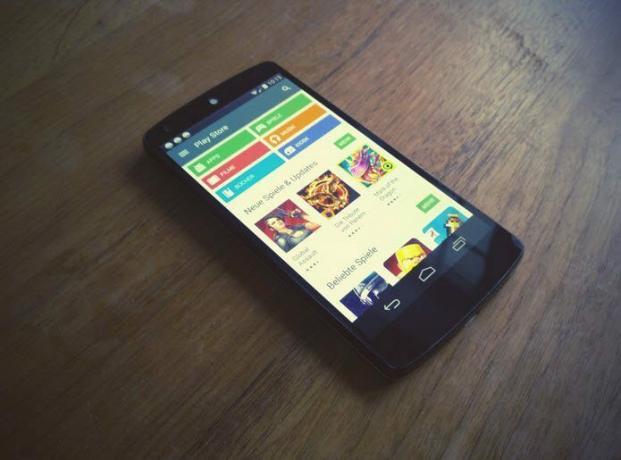
Există diverse alte servicii precum magazinul de aplicații Amazon, Oglindă APK și altele care oferă utilizatorilor o platformă pentru descărcați aplicația pentru Android.
Dar Magazinul Play rămâne cel mai credibil, deoarece nu numai că asigură că aplicațiile nu sunt malware, ci oferă și actualizări în timp util pentru toate aplicațiile.
Magazinul Play are atât aplicații plătite, cât și aplicații gratuite care măresc productivitatea smartphone-ului nostru, iar mai jos vom discuta modalități de a vă crește productivitatea în magazinul de aplicații — ajutându-vă să alegeți aplicații mai bune de descărcat și multe altele.
Nu vă blocați cu o actualizare Buggy
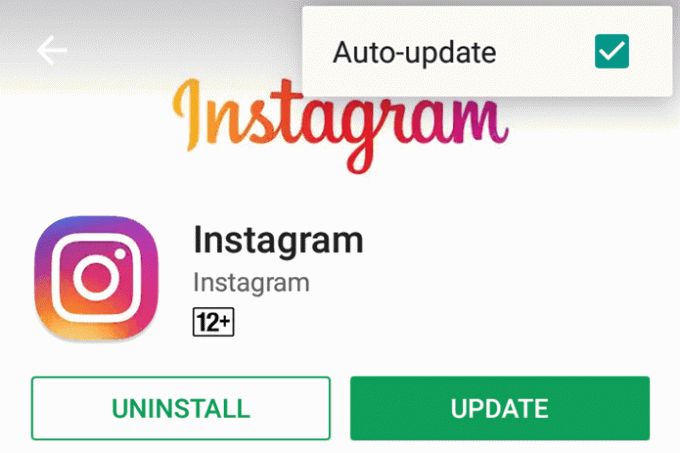
Mai mulți dezvoltatori din Magazinul Play au obiceiul de a lansa actualizări incomplete pentru aplicațiile lor, ceea ce duce la erori care distrug experiența utilizatorului.
Pentru a rezolva acest lucru, puteți alege să dezactivați actualizările automate pentru astfel de aplicații în mod individual, accesând fereastra aplicației din Play. Store, făcând clic pe „meniul cu trei puncte”, care vă oferă o opțiune de comutare pentru a activa sau dezactiva actualizările automate ale aplicației respective - porniți-o oprit.
Citiți recenziile relevante ale utilizatorilor înainte de a actualiza o aplicație
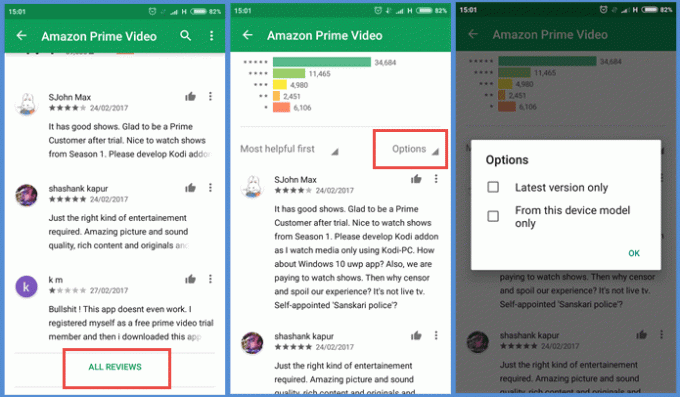
Ori de câte ori este disponibilă o actualizare, puteți consulta recenziile altor utilizatori pentru a vă face o idee mai bună despre ce vă puteți aștepta cu actualizarea sau dacă există probleme cu noua actualizare.
Dacă doriți să vedeți recenzii de la utilizatorii care folosesc același dispozitiv ca al dvs., este posibil și acest lucru.
Derulați în jos la recenziile din fereastra aplicației, atingeți Toate recenziile, vei găsi Opțiuni în partea dreaptă a ferestrei, faceți clic pe ea și veți vedea două opțiuni — „Numai cea mai recentă versiune” și „De la numai acest model de dispozitiv” — care, atunci când este activat, vă va oferi recenzii de la utilizatorii care dețin același dispozitiv ca a ta.
Obțineți „Acces timpuriu” la aplicațiile care nu au fost încă lansate pentru public
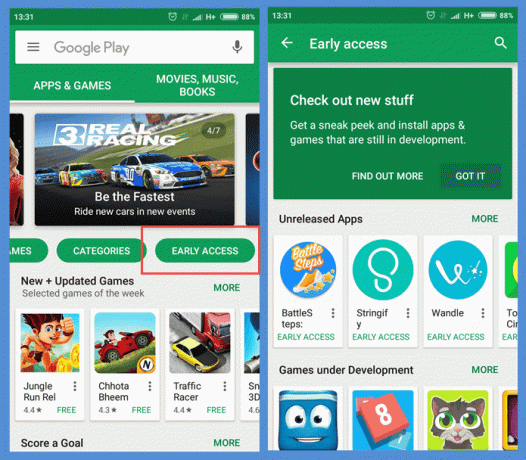
Dacă sunteți unul dintre cei cărora le place să fie primul care pune mâna pe aplicații și le testează, aceasta este pentru dvs. - complet - și este și destul de ușor.
Deschideți pagina de pornire a Magazinului Play, veți găsi file precum Top Topuri, Jocuri, Categorii și multe altele care plutesc sub elementele de top din aplicație. Vei găsi Pre-acces opțiunea Printre acele file glisând spre dreapta.
Pre-acces vă duce la o nouă fereastră din aplicația Play Store, care vă oferă opțiunea de a instala și testa o serie de aplicații nelansate, precum și jocuri în curs de dezvoltare.
Descoperiți aplicații independente

Colțul aplicației Indie de pe Google Play nu este accesibil din interiorul aplicației, deoarece nu există nicio opțiune directă care să vă conducă la această fereastră — dar o puteți accesa căutând „Colțul Indie” în căutarea Google și primul link vă va duce la aceasta.
„Colțul Indie” a fost pus la dispoziție în Magazinul Play în încercarea de a promova jocurile de la studiouri mai mici, care altfel sunt umbrite de cele populare pe pagina de start și alte pagini dedicate jocului.
Dacă ești un jucător înfocat de telefoane mobile și ați dori să încercați aceste studiouri independente, aveți cel mai bun din care să alegeți în Colțul Indie, organizat de Google.
Restricționați achizițiile Google Play

Dacă dispozitivul dvs. are un scaner de amprente, care a devenit o metodă obișnuită de deblocare pe toate noile smartphone-uri care sunt lansate în pe piață, vă puteți proteja contul din Magazin Play de achizițiile neautentificate, securându-l cu dvs biometric.
Doar accesați setările din aplicația Play Store, derulați în jos și veți găsi opțiunea de comutare pentru Autentificare cu amprentă sub „Controale utilizator”.
În mod implicit, autentificarea este necesară pentru a cumpăra orice aplicație care este evaluată pentru vârsta de 12 ani și sub. În afară de asta - atingând pe Necesită autentificare pentru achiziții opțiune — puteți seta dacă doriți ca aplicația să solicite autentificarea pentru toate achizițiile sau la fiecare 30 de minute sau să nu solicite niciodată.
Deveniți un tester beta și primiți actualizări timpurii

Aproape toate aplicațiile populare au loc pentru testerii beta, care primesc actualizări pentru o aplicație în versiune beta etapă – atunci dezvoltatorul nu este încă pregătit să lanseze noile funcții din actualizare public și dorește feedback cu privire la actualizarea beta.
În acest fel, o aplicație poate fi îmbunătățită și orice erori găsite pot fi remediate înainte de lansarea în masă a actualizării.
Puteți deveni un tester beta pentru o aplicație pur și simplu vizitând pagina aplicației din Magazinul Play, derulând în jos și dacă se înscriu testeri beta, veți vedea asta în partea de jos a aplicației pagină.
Veți fi, de asemenea, notificat dacă programul beta este plin. Unele actualizări sunt instabile, deoarece actualizările beta sunt încă în desfășurare.
A deveni un tester beta nu este obligatoriu și dacă nu vă place să fiți unul, aveți opțiunea de a scăpa de programul de testare beta și de a reveni la utilizarea aplicației ca orice alt utilizator normal - minus actualizările beta, desigur.
Setați controlul parental

Dacă familia ta folosește aceeași tabletă cu Android pentru a îndeplini nevoile respective sau le înmânezi dispozitivul copiilor pentru ca ei să se bucure de unele jocuri sau aplicații din Play Store, apoi în afară de autentificarea cu amprentă discutată de mai sus, stabilirea controlului parental poate fi de asemenea util.
Pentru aceasta, trebuie să accesați pagina de setări a aplicației Play Store și să derulați la Control parental găsit sub „Controale utilizator”.
După ce porniți comutatorul Control parental, puteți controla nivelul de restricție pe care intenționați să îl puneți pe categorii precum „Aplicații și jocuri”, „Filme” și „Muzică”.
Nivelurile de restricție includ mai multe etape, de la „Evaluat pentru 3+” la „Evaluat pentru 18+” și „Permiteți toate, inclusiv neevaluate” pentru aplicații și jocuri; „U” la „S” pentru filme; și un buton de comutare pentru restricționarea „muzică marcată explicit de furnizorii de conținut” pentru muzică.
Lista de dorințe pentru a vă ajuta să vă amintiți

Acesta se explică de la sine. Magazinul Play vă permite să adăugați aplicații, jocuri, filme, cărți, muzică la lista de dorințe, la care se poate face referire ulterior, pentru a cumpăra aceste lucruri fie din Magazin Play, fie în alt mod.
Menținerea unei liste de dorințe poate fi utilă chiar dacă nu intenționați să cumpărați un anumit film, muzică sau carte din Magazinul Play, deoarece poate servi ca un memento într-o etapă ulterioară.
Opriți pictogramele aplicațiilor instalate să apară pe ecranul de pornire

Ori de câte ori instalați o nouă aplicație prin Play Store, pictograma aplicației creează o comandă rapidă pe ecranul de pornire al dispozitivului dvs., care poate fi o puțin deranjant uneori, mai ales dacă vă place o fereastră a ecranului de pornire fără dezordine sau dacă instalați o mulțime de aplicații la o singura data.
Abordarea acestui lucru nu poate fi mai simplă decât este deja. Mergeți la setările Magazinului Play, veți găsi o opțiune de comutare - Adăugați pictograma pe ecranul de pornire - care, dacă este dezactivată, va dezactiva noile aplicații să creeze o comandă rapidă pe ecranul de pornire.
Menținerea aplicației din Magazin Play la zi

Magazinul Play este aplicația de bază dacă aveți nevoie de o nouă aplicație pentru smartphone-ul dvs. Android și este pertinent să o mențineți actualizată tot timpul.
Deși Magazinul Play se actualizează automat, dar dacă dintr-un motiv oarecare nu apare pe dispozitivul dvs. sau vă confruntați cu probleme cu utilizarea aplicației, puteți continua și verifica prin intermediul setărilor din interiorul aplicației.
Veți găsi „Versiunea Play Store” în partea de jos a paginii de setări, în secțiunea „Despre”. Dacă atingeți acest lucru, aplicația va anunța dacă este necesară o actualizare sau dacă aplicația dvs. Play Store este deja actualizată.
Sperăm că aceste sfaturi și trucuri v-au fost utile și că nu am ratat nimic. Spune-ne în comentariile de mai jos dacă știi mai multe sfaturi și trucuri utile pentru Play Store.
Ultima actualizare pe 03 februarie 2022
Articolul de mai sus poate conține link-uri afiliate care ajută la sprijinirea Guiding Tech. Cu toate acestea, nu afectează integritatea noastră editorială. Conținutul rămâne imparțial și autentic.

Scris de
Pasionat de biciclete, călător, adept ManUtd, brat al armatei, fierar de cuvinte; Universitatea Delhi, Colegiul Asiatic de Jurnalism, absolvent al Universității Cardiff; un jurnalist care respiră tehnologie în aceste zile.



